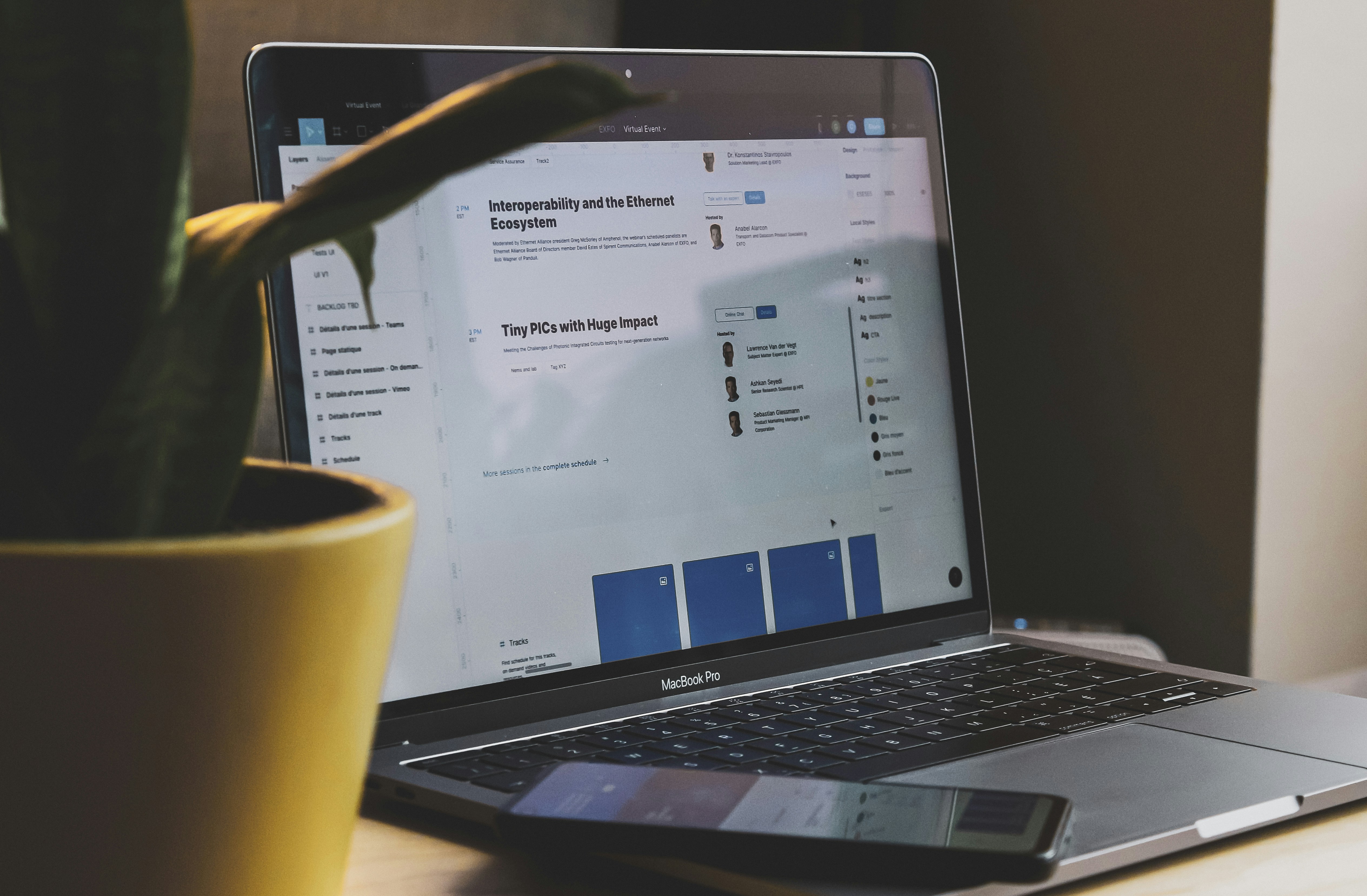Audacity 使用「壓縮器」調整音量忽大忽小,讓音量較為平均
先聲明,我和 Audacity 軟體一點都不熟,最近才開始用,所以不要問我任何音效處理上「複雜」與「專業」的問題,我無法回答的,謝謝!
在錄製了十幾條 Podcast 語音檔後,我有一個十分困擾的問題,就是在錄音時,明明已經盡量注意了,但錄音出來的檔案,音量還是會有大聲有小聲,蠻困擾的。
如下圖,是一段錄音的波形範例。
您應該輕易的可以看出,有的地方大聲,有的地方小聲~我能理解講話一定會有抑揚頓挫啦,但是,我的 Podcast 並非什麼「廣播劇」,不用帶動情緒,只希望聽眾能聽清楚就好啦,所以,這一問題; 若聽眾在比較吵雜的環境中聽這個語音檔~ 會困擾的吧?
以我對 audacity 的粗淺瞭解,我之前都用「增幅」去提高音量比較小的部分,或者先降低音量超級大的部分~
然後,最後在整個一起用「響度正規畫」處理整個整首語音的音量狀態,然後發佈。
這樣不是不行,但實在太麻煩了,剪輯要搞很久捏!
在寫這文章的昨天,實在忍不住,就去問了 ChatGPT~
我問: 我在使用 audacity 進行音效檔案的剪輯,不知您是否知道在 audacity 軟體中,有沒有哪個功能,能將一個音效檔案中,超過某個音量的部分,一次降低音量,而不會變動到其他部分的音量? 或能透過某些操作方式,快速達成以上目的?
他回答道:
在Audacity中,您可以使用 "压缩" 或 "增益" 效果来降低音量。使用这些效果可以让音频的动态范围变得更小,从而使音频中的较强部分变得更弱。
要使用 "压缩" 效果,您可以选择您想要降低音量的音频片段,然后转到 "效果" 菜单并选择 "压缩"。在弹出的 "压缩动态范围" 窗口中,您可以调整 "阈值" 来指定您希望降低音量的音频部分的音量级别,并将 "比率" 设置为小于1的值以降低这些部分的音量。请注意,这可能会导致某些音频失真或变得不清晰。
... 後面其他部分回應與本主題無關,不引用了。
重點是他提到「壓縮」這個關鍵字,查了 Google 和 Youtube,這個「壓縮器」果然是我想找的功能。
「壓縮」這個字眼在我們中文上有變小,變緊實的意思,但在這個功能上,我們只要想像它是被處理的意思就好,因為事實上,我們是利用這個功能來把音量小的部分進行放大。
這個功能可以亂調整沒關係,因為隨時可以恢復預設值~
好,接下來以我粗淺的認識說明一下我是怎麼做的吧!
為了方便比對,我把立體聲切成兩個獨立軌道,我用位於上面的軌道進行處理示範。我的目標是希望將聲音小的部分放大。讓音量接近整個軌道音量最大聲的地方,來達到整段語音音量的一致性。
在處理器裡面可以調整的項目大致如下:
臨界值:指超過這個值的音量會被進行處理。
底噪:低於這個值的音量會被視為雜音。
比率:指符合上兩個設定值的音量,用多少比例去處理。
底噪:低於這個值的音量會被視為雜音。
比率:指符合上兩個設定值的音量,用多少比例去處理。
我只大概理解以上三個部分,其他不知如何解釋,也不知如何使用,我都用預設值!
我直接操作,「臨界值」我個人習慣設 -30 dB,除非您講話的聲音比蚊子還小聲,應該不用在設更低一點了。「底噪」(以下解釋試我猜想的~請參考就好)要看您錄音的環境會不會很吵雜而進行調整,我錄音的環境還算蠻安靜,-40 dB,差不多,我猜,若環境吵雜一點,可能要調高,不知道,純粹猜測。
如果不喜歡猜測這兩部分的設定,可以參考畫面上方的 播放分貝表~ 播放的時候大概可以看出一些端倪~提供比較精準的設定參考,哈哈哈。
播放分貝表 可以艱難地看出音量小的時候大概有多少 dB。
「比率」這個設定很簡單,比率前面的數字愈大代表要放愈大的音量,視您需求調整囉。
好,我的範例設定如下(要先選擇好您要處理的聲音區段喔,當然,直接選整個軌道也可以啦):
按下「壓縮器」右上角的「套用」來執行動作!
應該可以看出上下兩個軌道~有明顯的不同吧!
追加說明一個勾選「基於峰值進行壓縮」,您可以把它打勾試試,我測試了一下,基於以上示範的相同參數,只是多都選了「基於峰值進行壓縮」,執行出來的圖形如下~
似乎有變得更大聲一點,感覺似乎有跟整段音量大聲的地方更貼合一點,但~我不知其真正的原理為何? 您自行研究囉!
如果,這「壓縮器」是您需要的功能,您就是用看看吧!
課後補充: 抱歉~ 寫完文章後,過不久就看到這個影片,是真正專業的人發表的,有更專業的說明喔。請參考。
課後補充: 抱歉~ 寫完文章後,過不久就看到這個影片,是真正專業的人發表的,有更專業的說明喔。請參考。
即將進入廣告,捲動後可繼續閱讀
為什麼會看到廣告留言0
查看全部